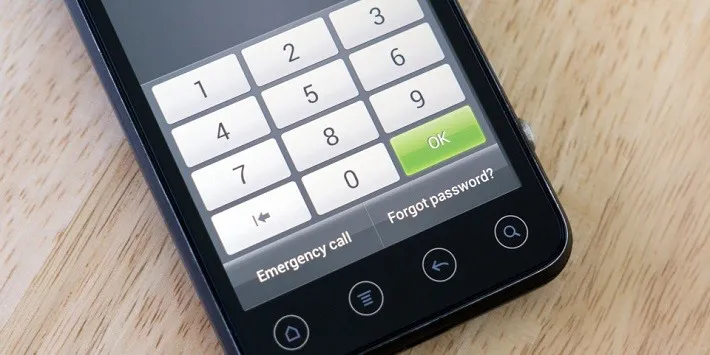Đôi khi bạn gặp rắc rối khi vô tình quên mất mật khẩu mở khóa và không biết phải làm thế nào? Mời theo dõi bài hướng dẫn cách mở khóa điện thoại khi quên mật khẩu sau đây
Cách mở khóa điện thoại khi quên mật khẩu (không mất dữ liệu)
Có nhiều cách để mở khóa điện thoại khi quên mật khẩu, tuy nhiên sau đây Blogkienthuc.edu.vn sẽ hướng dẫn bạn phá mật khẩu Android không mất dữ liệu. Theo dõi bài viết và làm theo từng bước nhé.
Bạn đang đọc: Cách phá mật khẩu điện thoại android khi quên mật khẩu
Bước 1: Cách phá mật khẩu điện thoại Android rất đơn giản, đầu tiên mở điện thoại, ở giao diện màn hình khóa, nhập mật khẩu có thể là mã pin, ký tự hình mẫu, hình ảnh… 5 lần để xuất hiện tùy chọn quên mật khẩu.
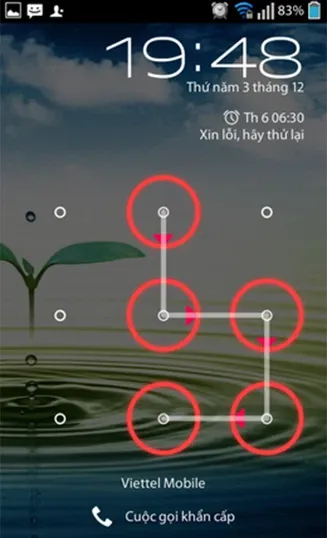
Giao diện mở khóa hình mẫu của điện thoại
Bước 2: Chạm vào quên mật khẩu
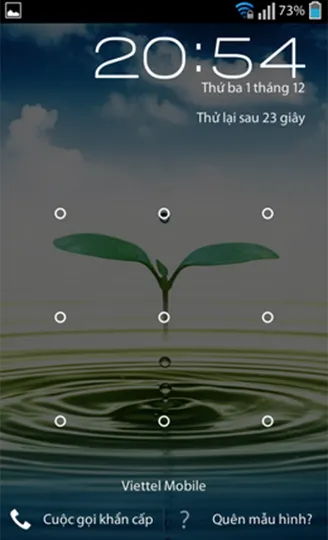
tùy chọn quên mật khẩu xuất hiện
Bước 3: Trong giao diện tùy chọn mở khóa tiến hành nhập email và password tài khoản Google trên máy.
Lưu ý phải bật kết nối mạng (wifi, 3G, 4G) nếu không thể thực hiện hoặc quên mật khẩu tài khoản Google, có thể sử dụng mã pin backup đã tạo trước đó khi cài đặt khóa màn hình.
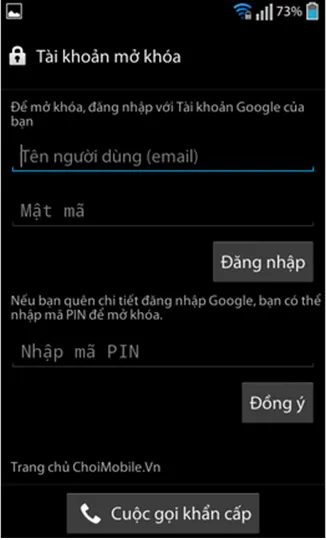
Nhập thông tin và chọn đăng nhập hoặc nhấn mã pin và đồng ý
Bước 4: Sau khi nhập thông tin và xác nhận, xuất hiện giao diện giúp thay đổi mật khẩu.
Tìm hiểu thêm: Mẹo đơn giản để xóa ảnh đại diện trên Facebook bằng điện thoại hoặc máy tính
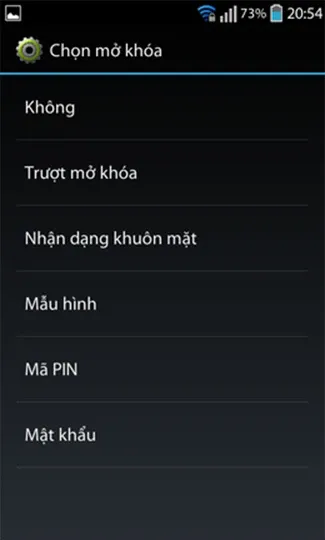
Các tùy chọn đổi mật khẩu
Cách mở khóa điện thoại khi quên mật khẩu (có thể mất dữ liệu)
Nếu điện thoại của bạn không hiệu quả với cách làm trên có thể sử dụng tính năng hard reset của android sau đây, lưu ý điện thoại sau khi reset sẽ trở lại trạng thái ban đầu như lúc mới mua về, nên cân nhắc bởi cách này có thể sẽ mất dữ liệu người dùng lưu cục bộ như ảnh, video…
Bước 1: Nhấn giữ đồng thời phím nguồn + Phím tăng âm lượng + Phím Home (nếu có) để vào menu recovery từ 5 đến 10 giây.

Nhấn giữ phím home phím tăng âm lượng và phím nguồn đồng thời
Bước 2: chọn lệnh “wipe data/factory reset” bằng cách di chuyển phím tăng giảm âm lượng, nhấn phím nguồn để chọn.
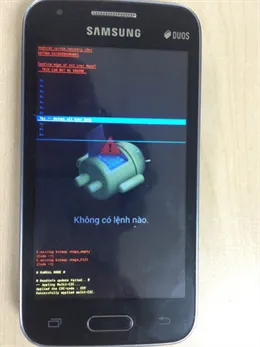
Giao diện Recover của điện thoại
Bước 3: Chọn Reboot system now để khởi động lại.
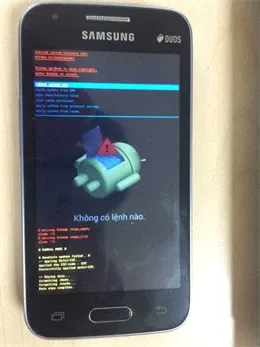
>>>>>Xem thêm: Siri trên iPhone là gì? Cách sử dụng Siri hiệu quả mà bạn nên biết
Reboot system now để khởi động lại
Như vậy bạn vừa được hướng dẫn phá mật khẩu android không mất dữ liệu. Theo dõi trang tin tức của Blogkienthuc.edu.vn để cập nhật những tin tức, thủ thuật và đánh giá mới nhất về công nghệ nhé.
Xem thêm: Tổng hợp tất cả game Mario trên Android
Minh Hieu
Source: Tổng hợp